當您的 PC 儲存空間不足時,您可以立即查看許多資料夾以釋放空間。其中一個消耗很大一部分的是 Windows Defender 保護歷史記錄,但你可以在 Windows 11 中清除它嗎?
儘管並非完全必要,但刪除保護歷史記錄實際上有助於清除系統上的一些儲存空間。對於某些用戶來說,這些檔案佔用了 20-25 GB 的空間,如果您的電腦儲存空間不足,這可能會令人生畏。
那麼,讓我們找出什麼是保護歷史記錄,在 Windows 11 中清除它的所有方式,以及如何將其配置為在設定的時間後自動清除。
Microsoft 提供了內建的防毒軟體 Windows Defender,以確保您的系統安全並免受任何威脅和病毒的侵害。
為了實現這一點,Windows Defender 將在背景執行定期掃描,前提是它已啟用,並記錄它識別的問題以及所採取的措施。它將列出被阻止或刪除的潛在有害應用程序,或是否關閉了任何關鍵服務。
這些日誌或資訊稱為 Windows Defender 保護歷史記錄或簡稱為保護歷史記錄。它根據問題的嚴重程度對問題進行分類。請記住,您需要具有管理員權限才能查看這些操作的詳細資訊。
現在您已經對流程有了相當的了解,讓我們向您介紹清除 Windows 11 中的保護歷史記錄的方法。
<strong>C:\ProgramData\Microsoft\Windows Defender\Scans\History\Service</strong>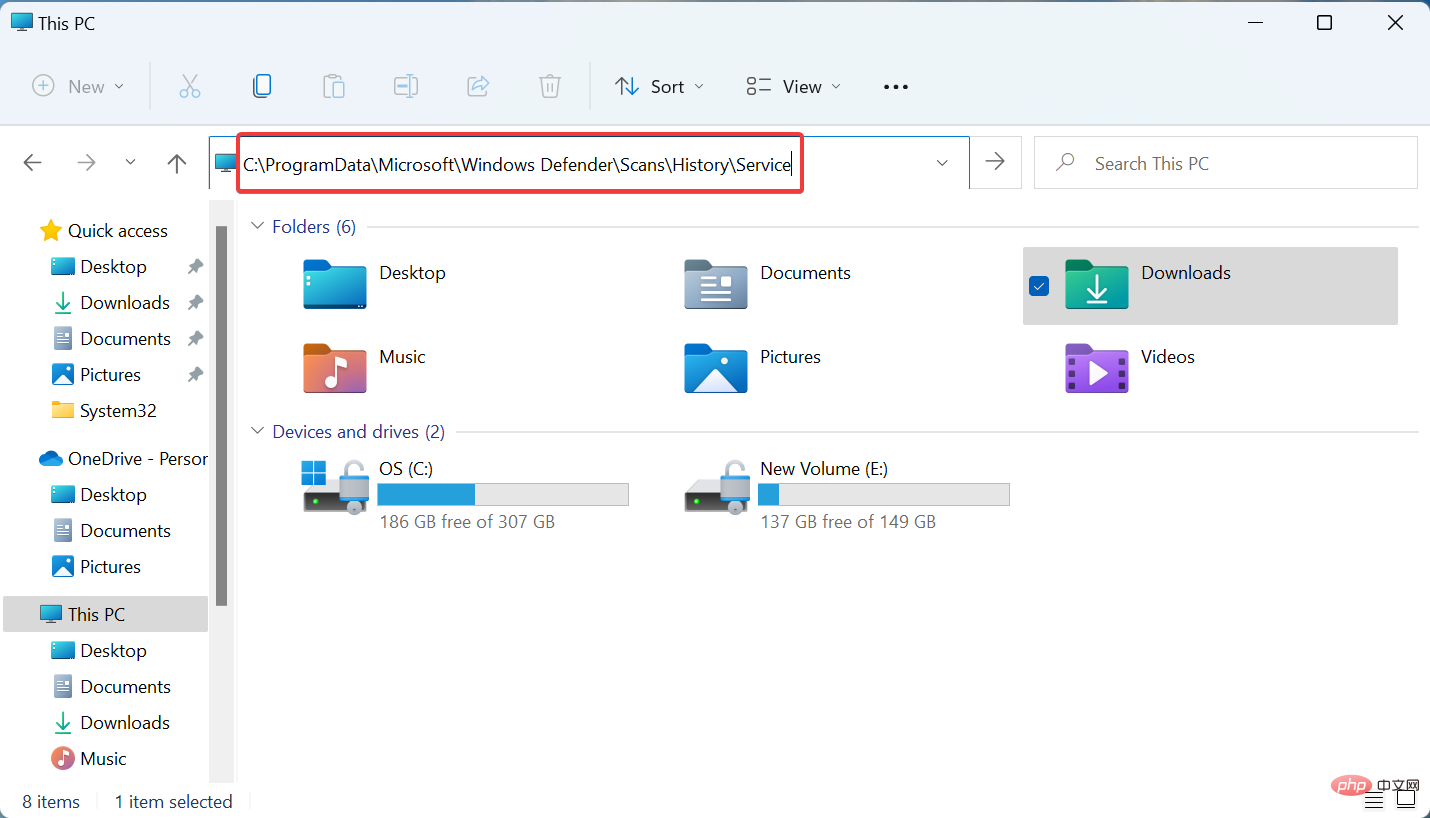
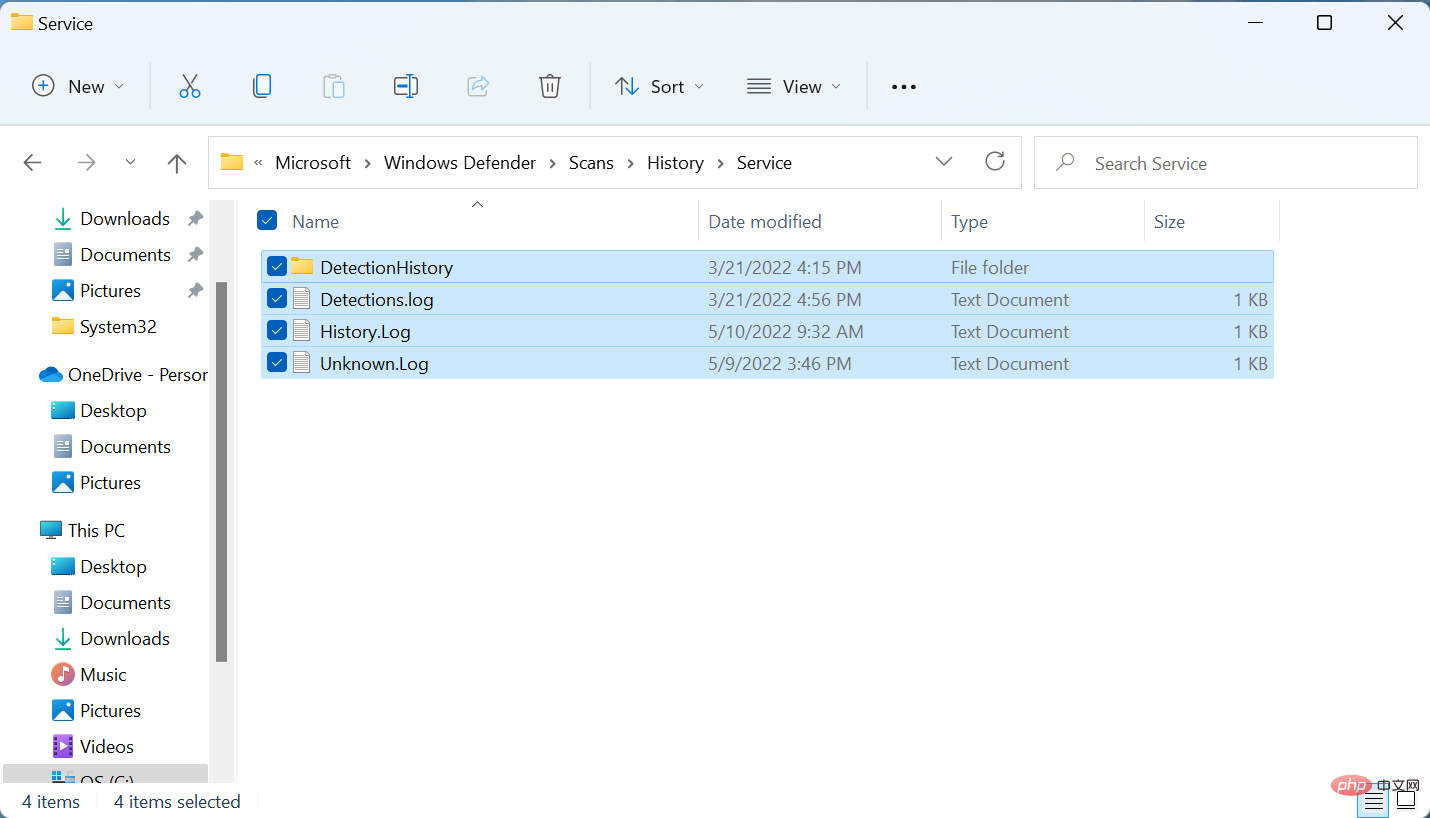
:C:\ProgramData\Microsoft\Windows Defender\Scans <strong></strong>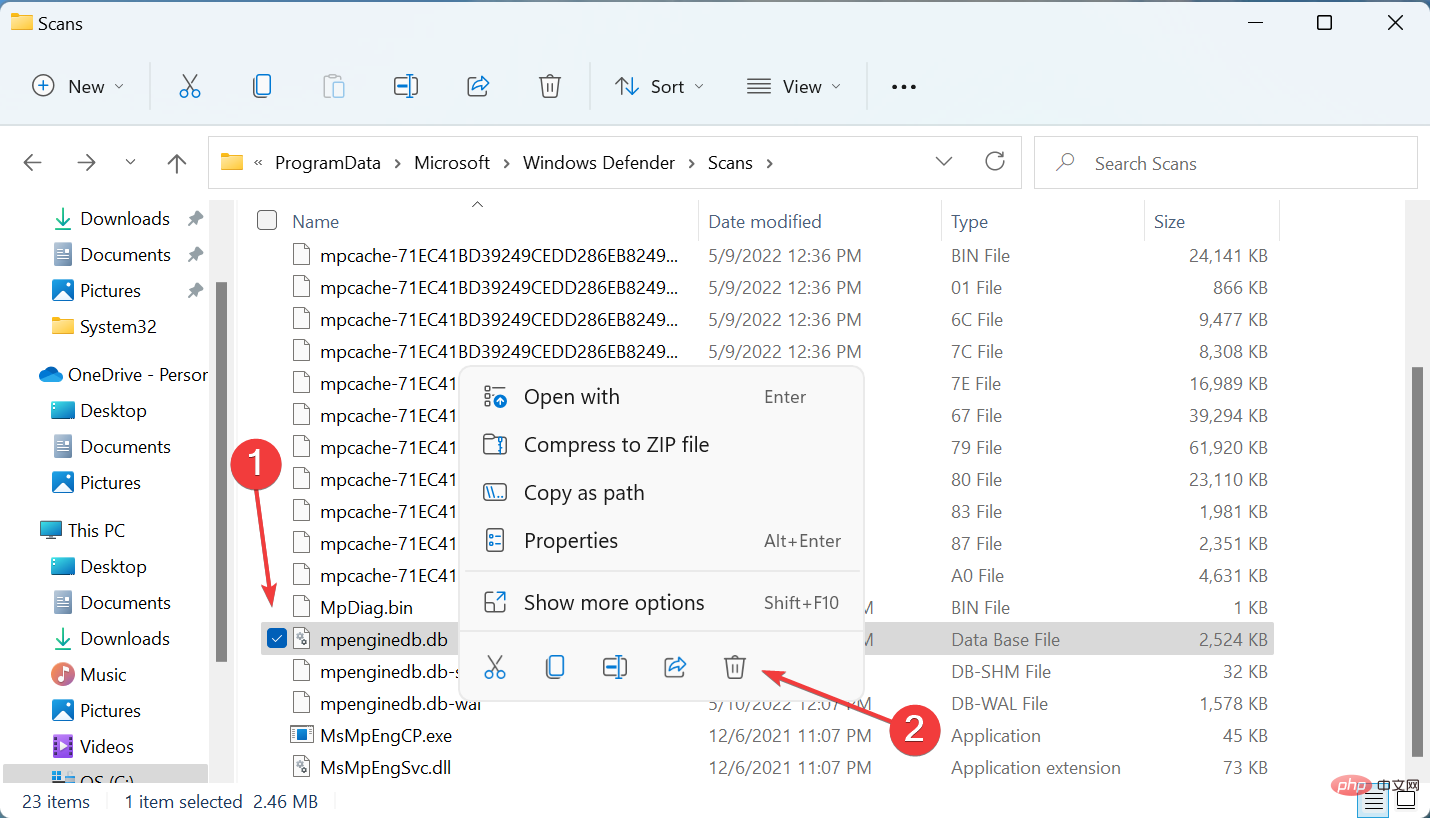
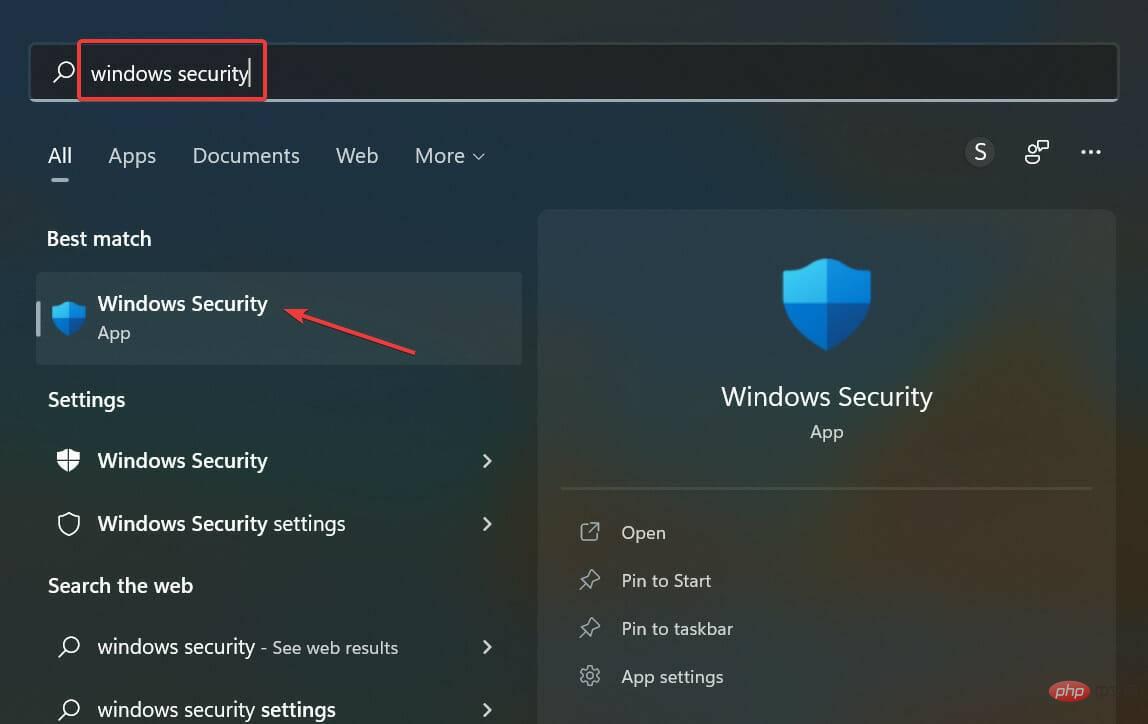
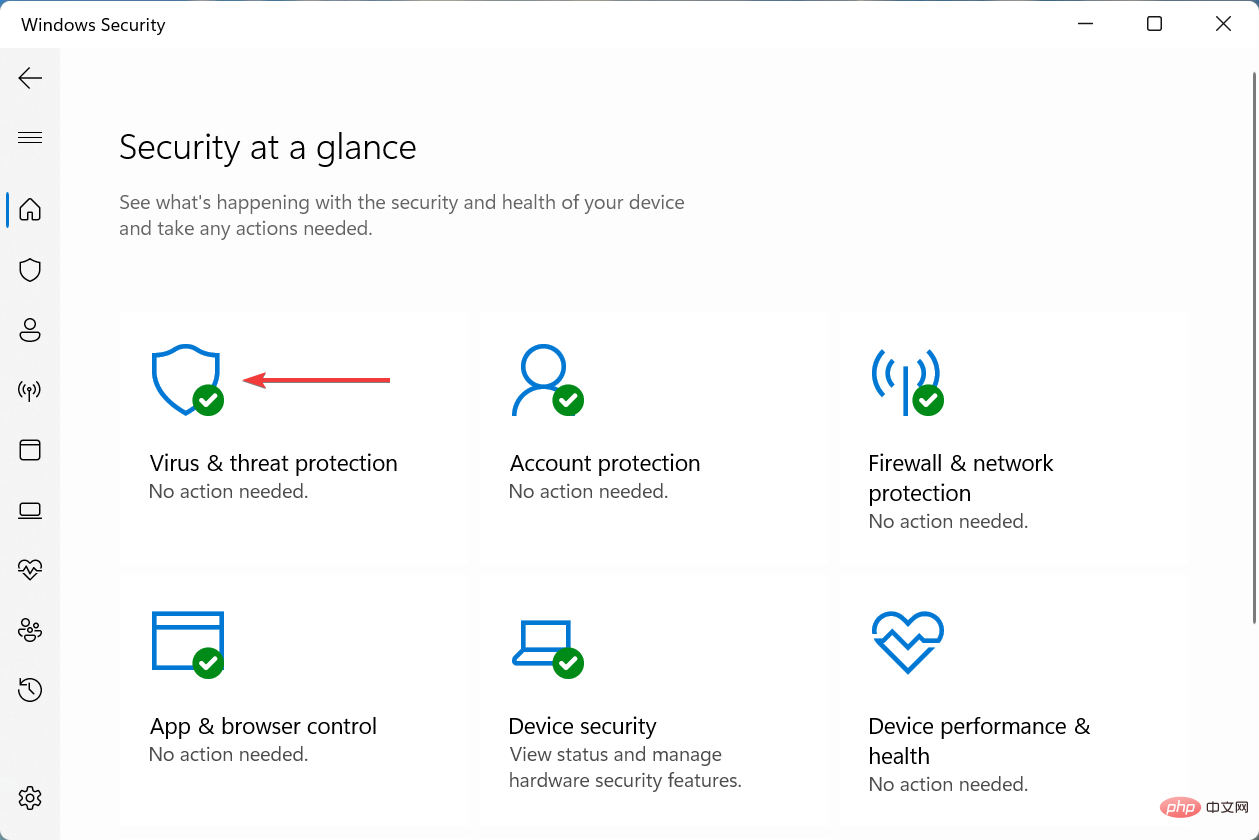
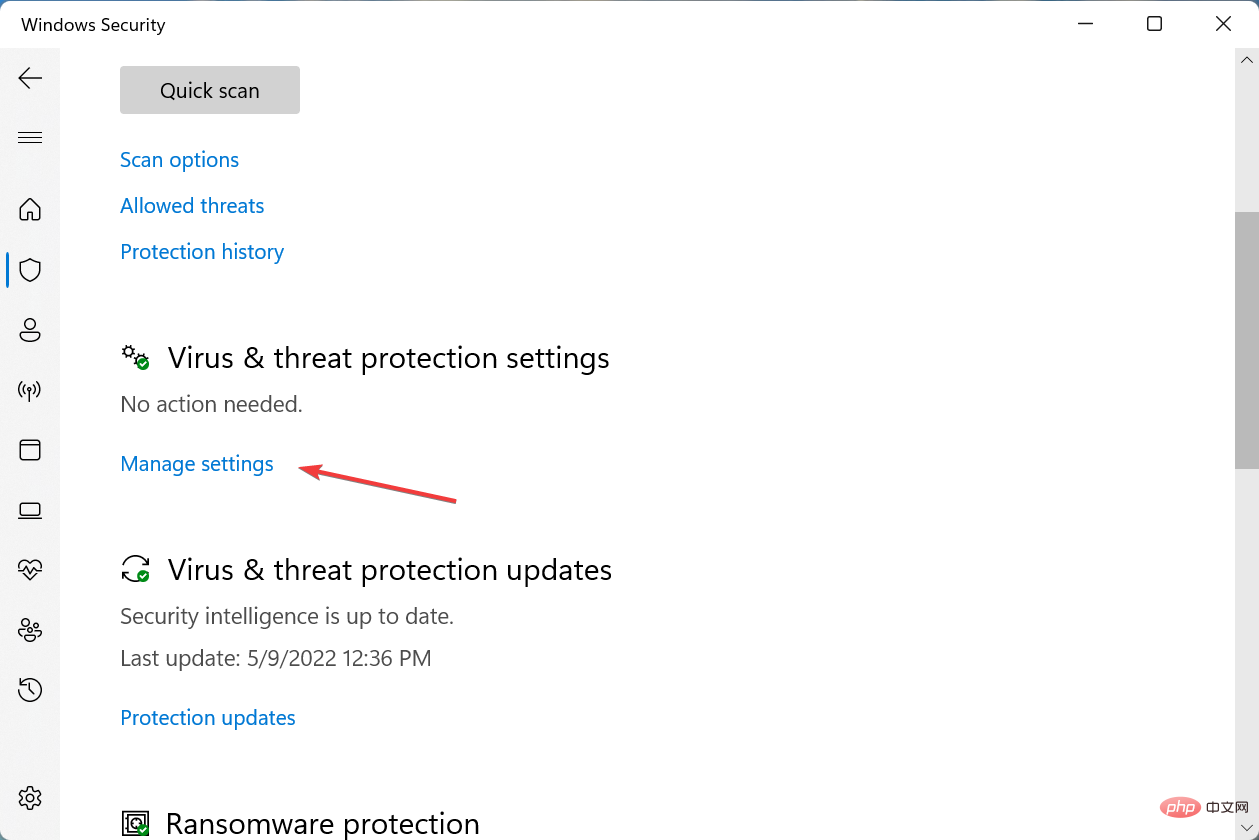

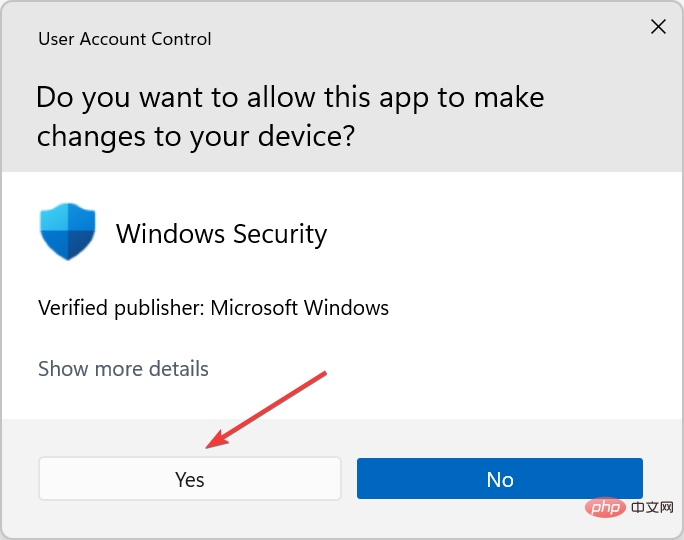
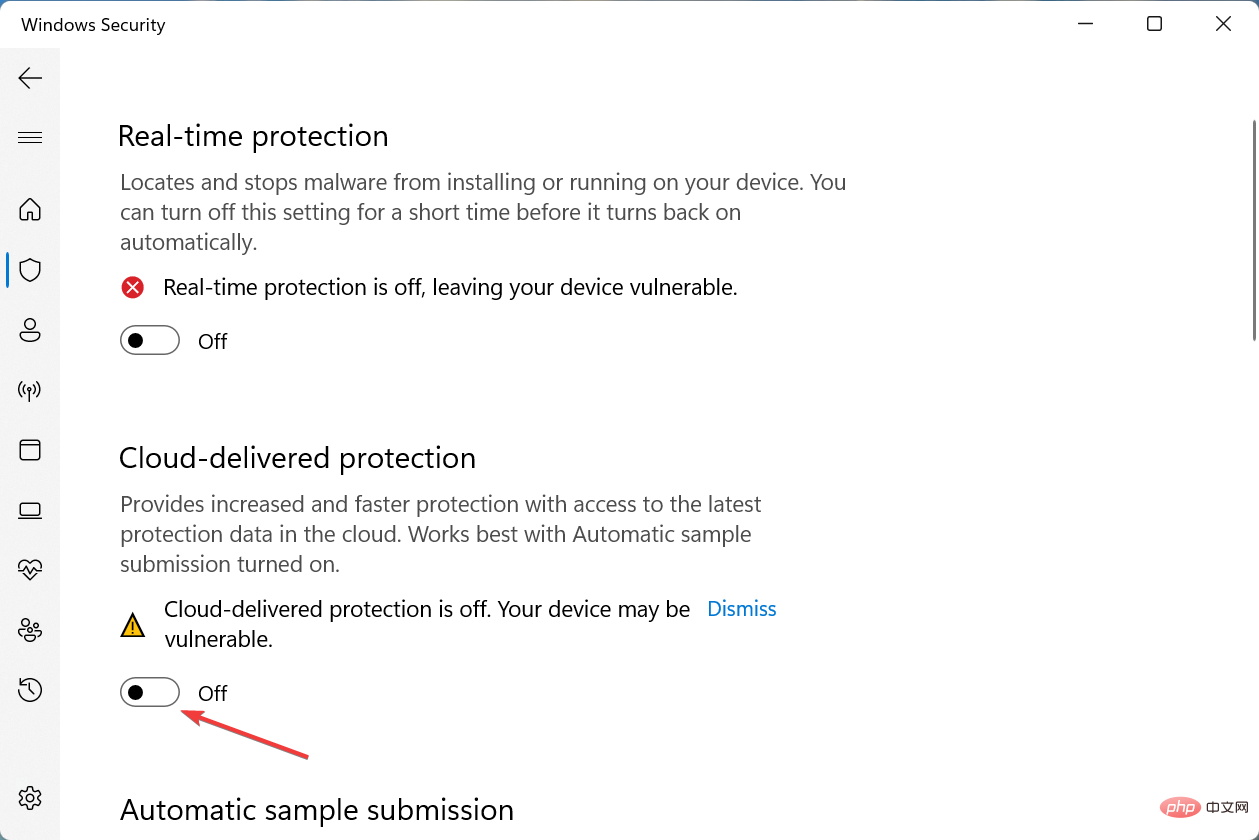
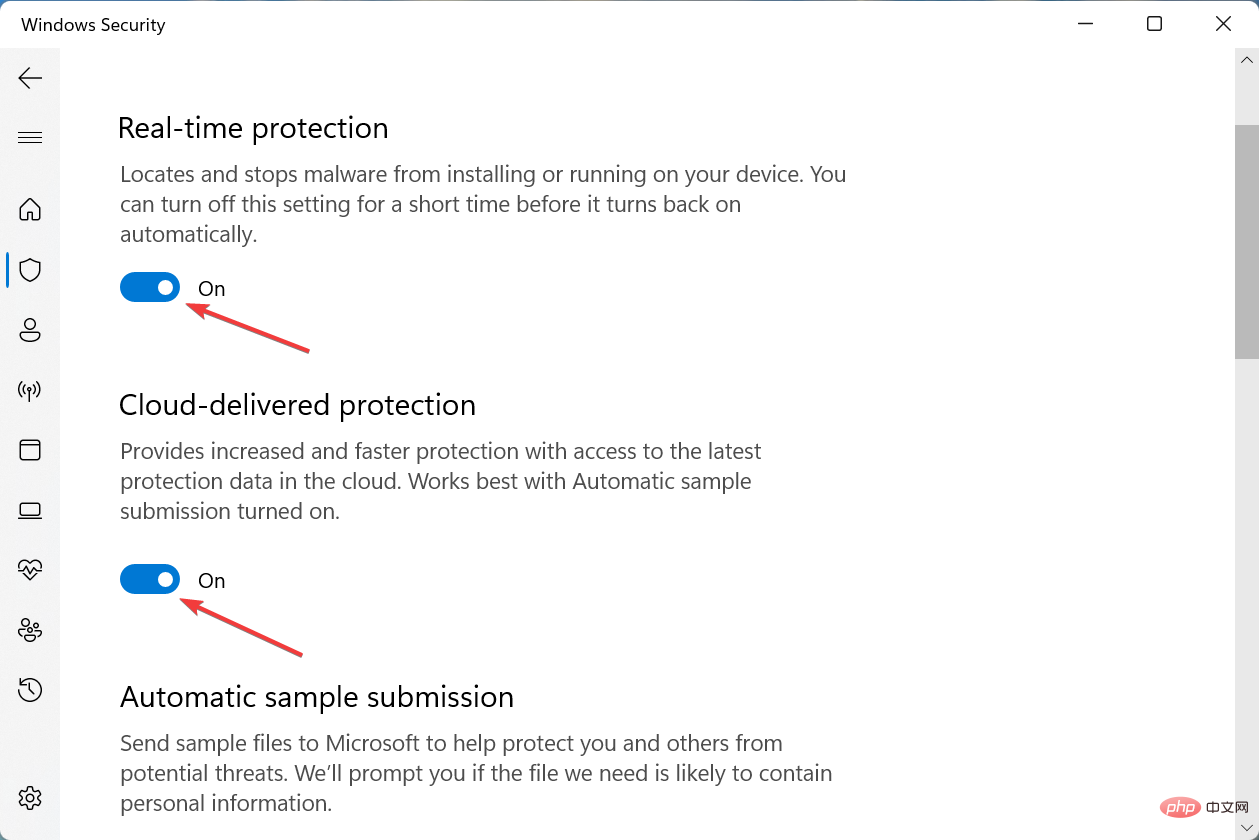
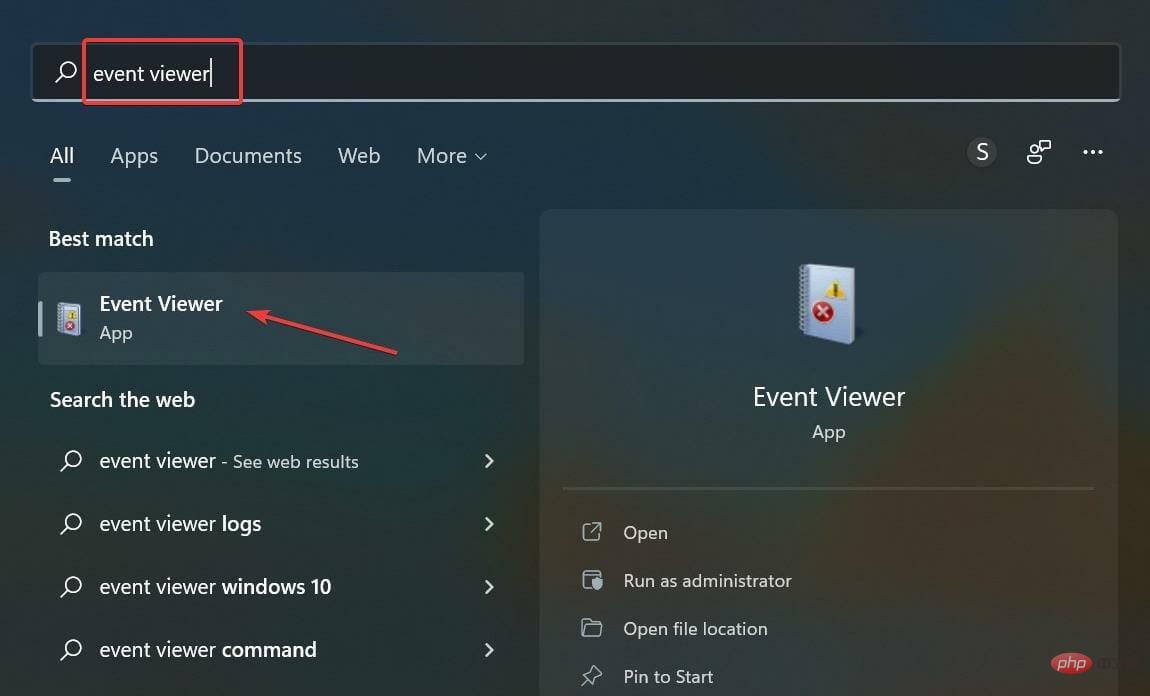
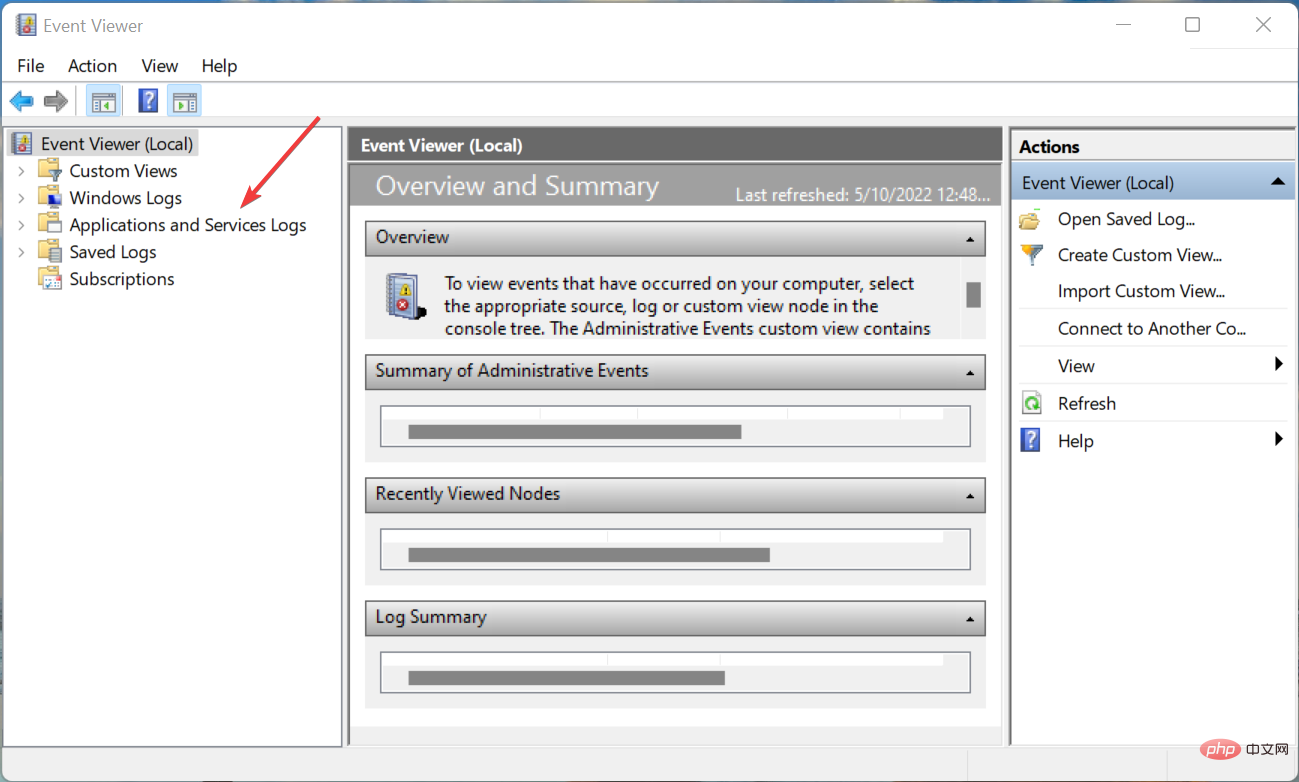
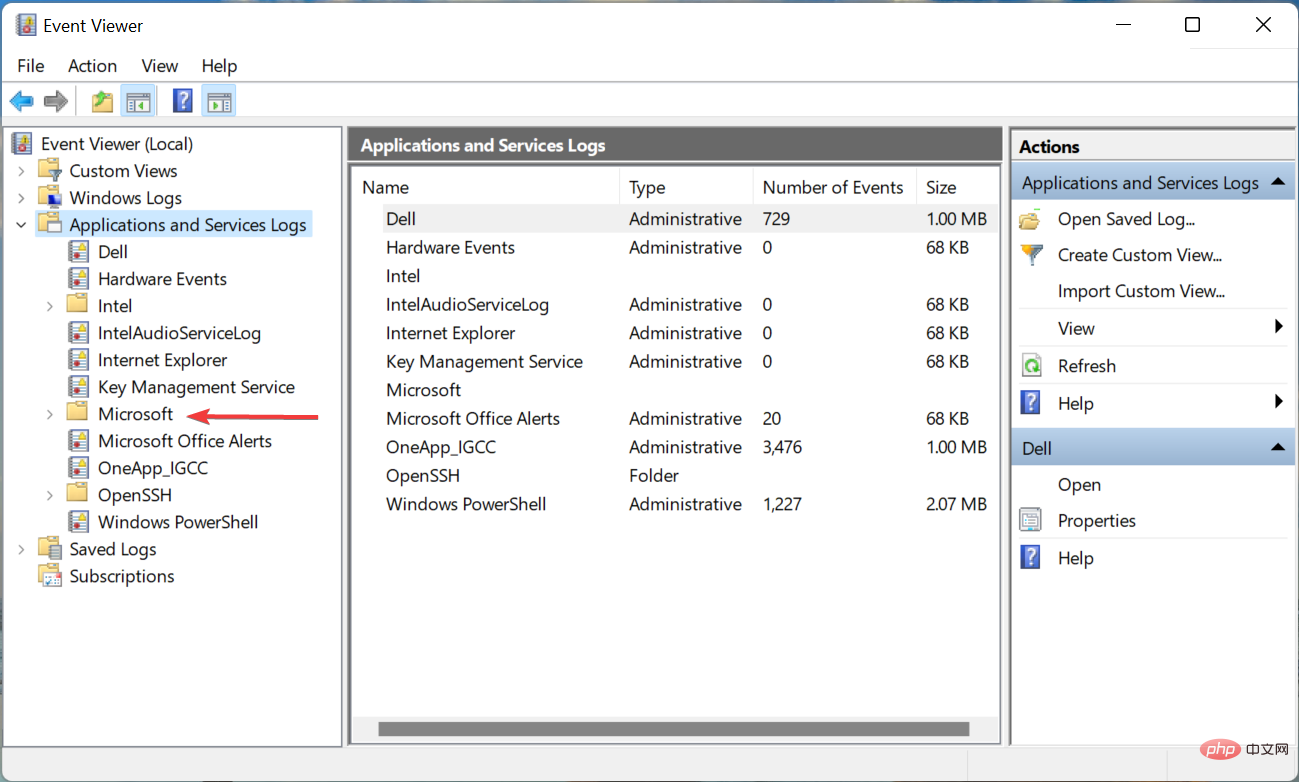
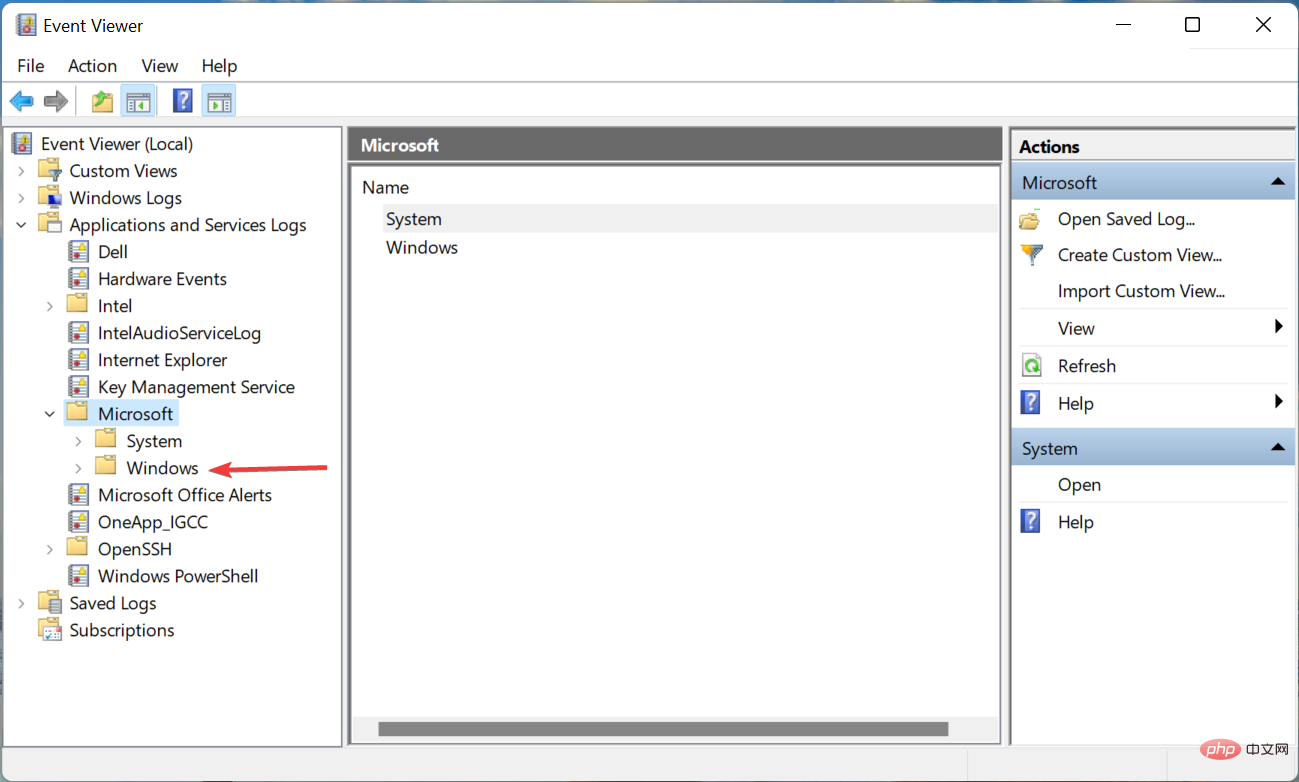
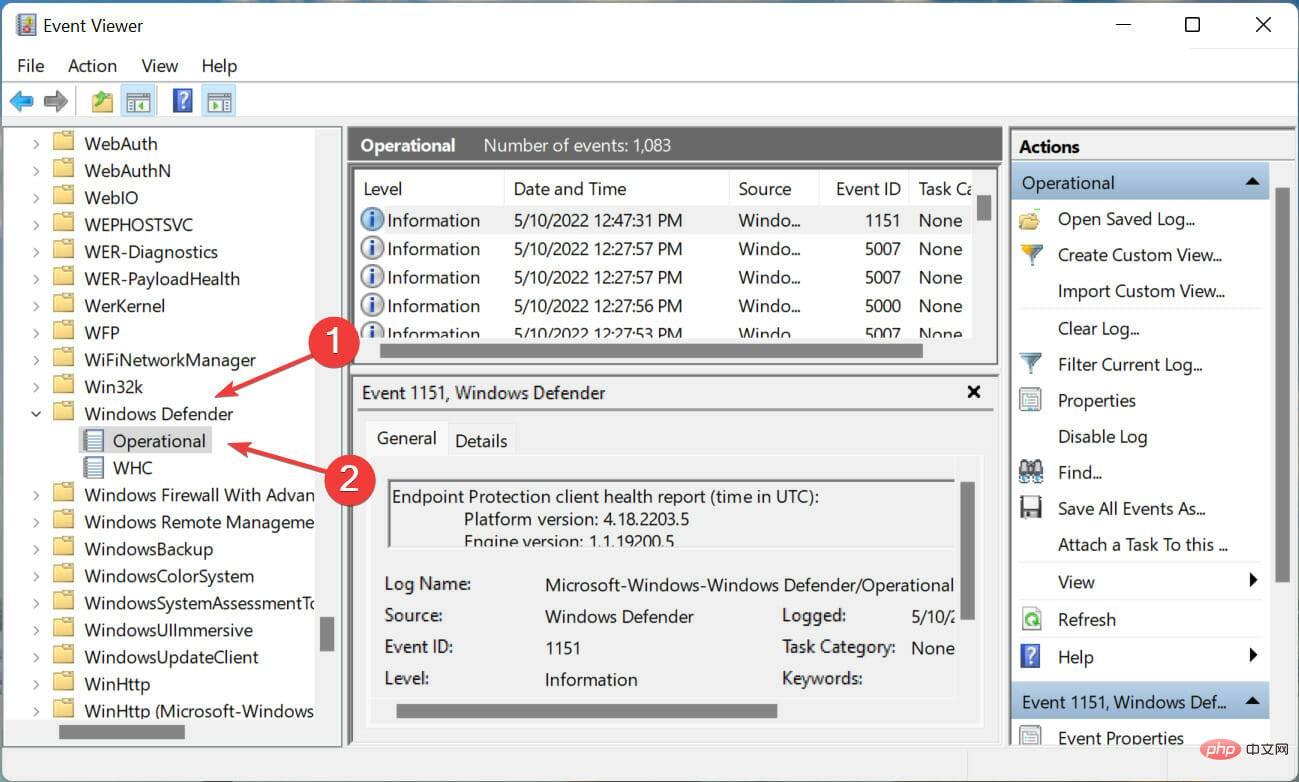
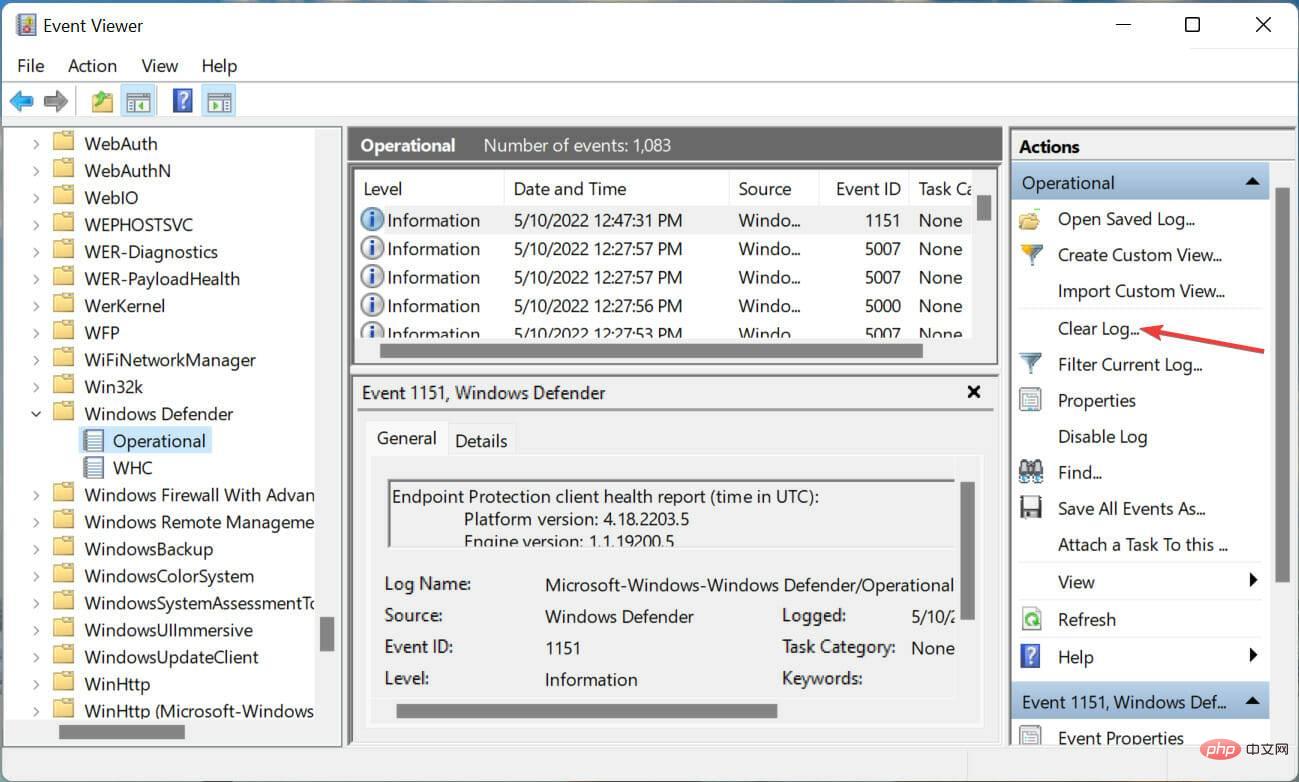
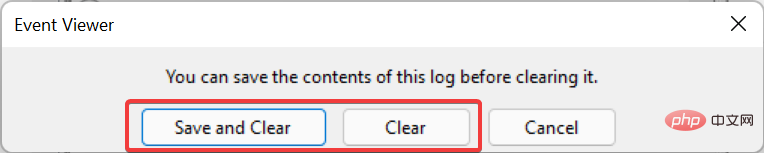
這是您在 Windows 11 中使用事件檢視器清除保護歷史記錄的方法。對於那些定期檢查 Windows 11 中的錯誤日誌的人來說,該方法相對簡單且更有效率。
這兩種方法都有助於手動清除保護歷史記錄,但如果您希望自動清除它怎麼辦?有幾種方法可以做到這一點。閱讀下一部分以找出答案。
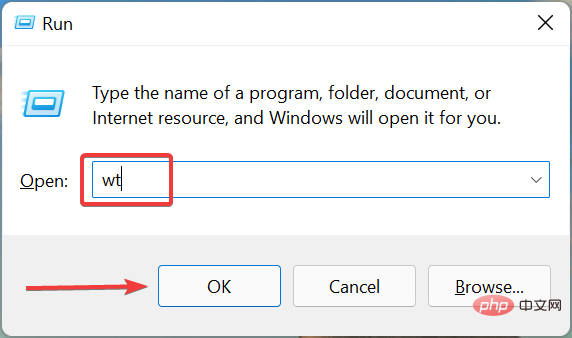
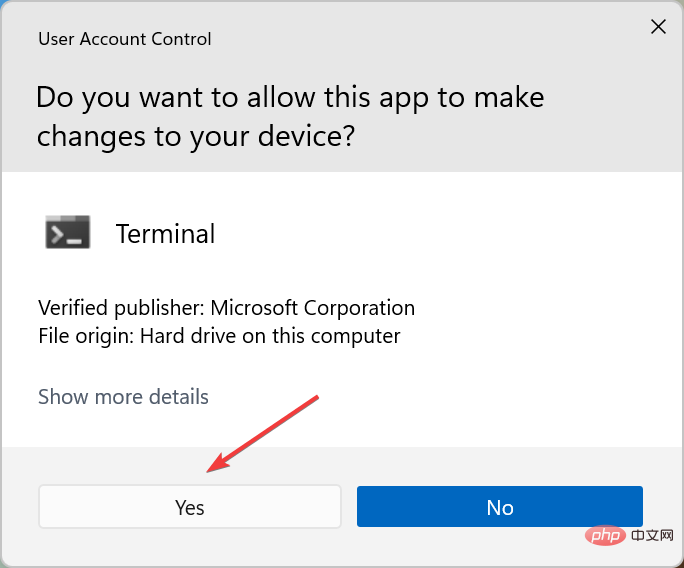
<strong>Set-MpPreference -ScanPurgeItemsAfterDelay N</strong>
<strong>Set- MpPreference -ScanPurgeItemsAfterDelay 7</strong>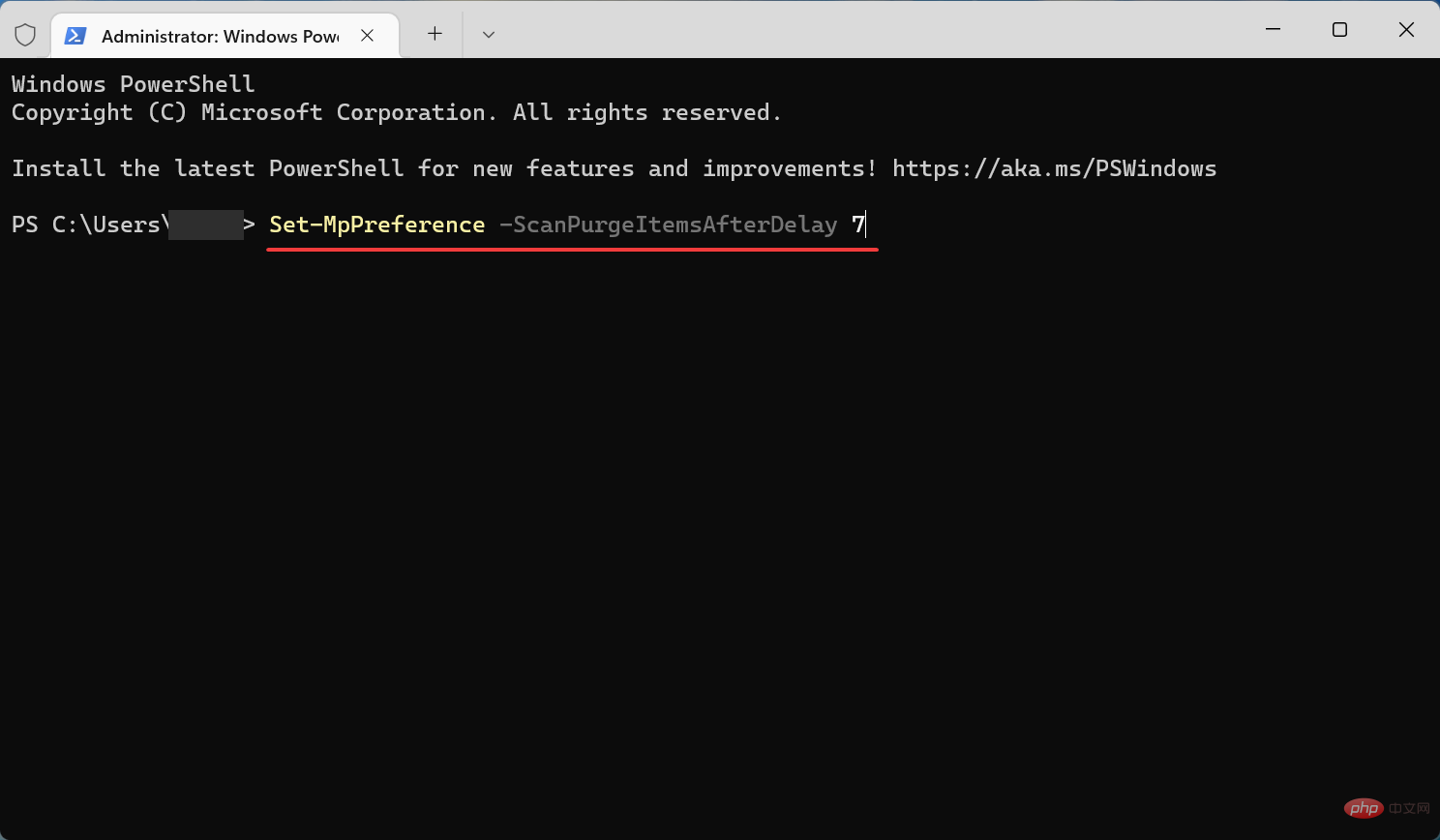
這可能是使用 PowerShell 在 Windows 11 中自動清除保護歷史記錄的最簡單方法。但如果您不是命令列的忠實粉絲,請嘗試下一種方法。
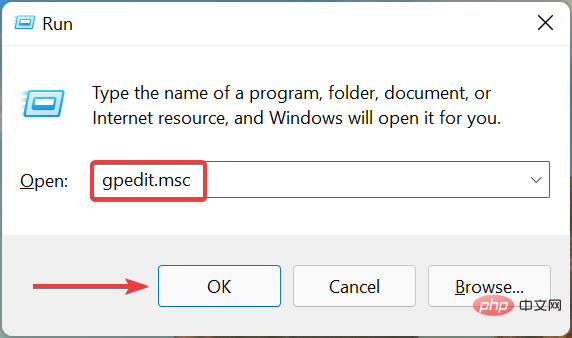
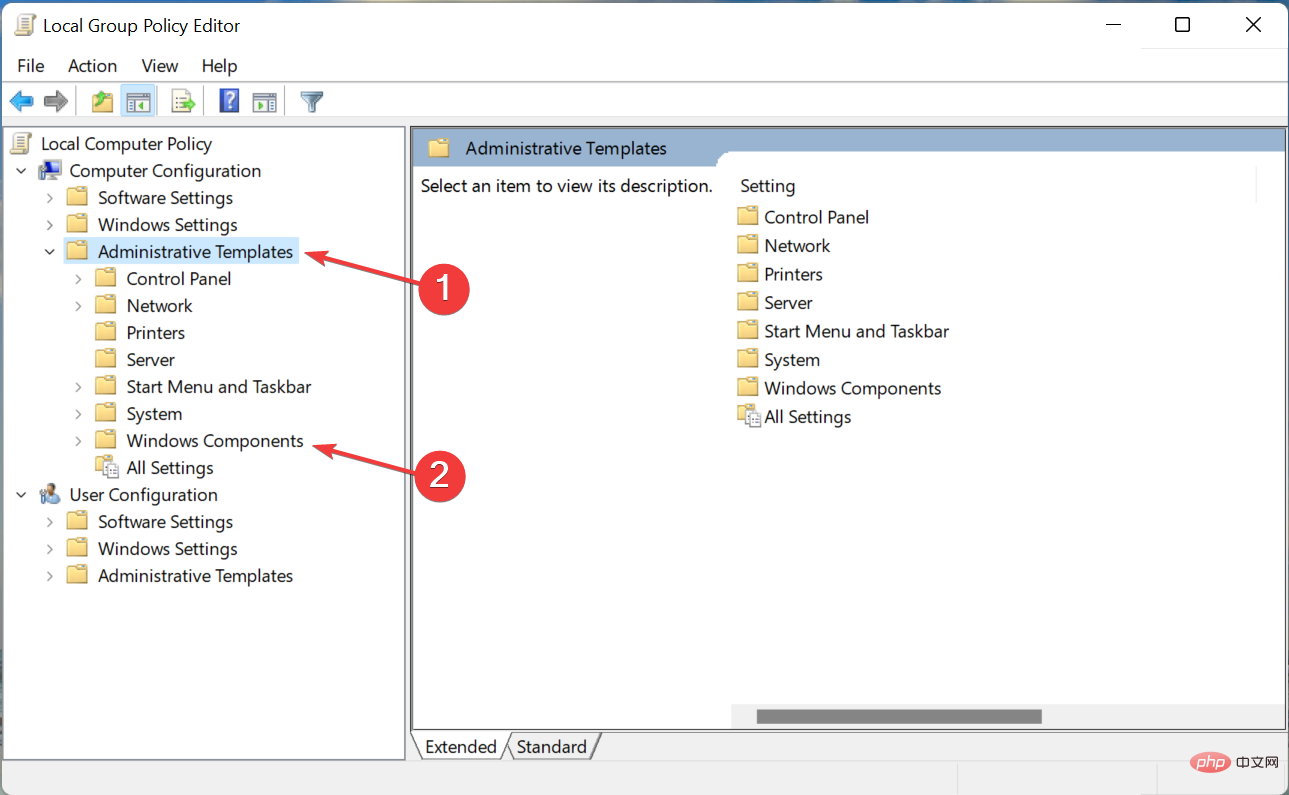
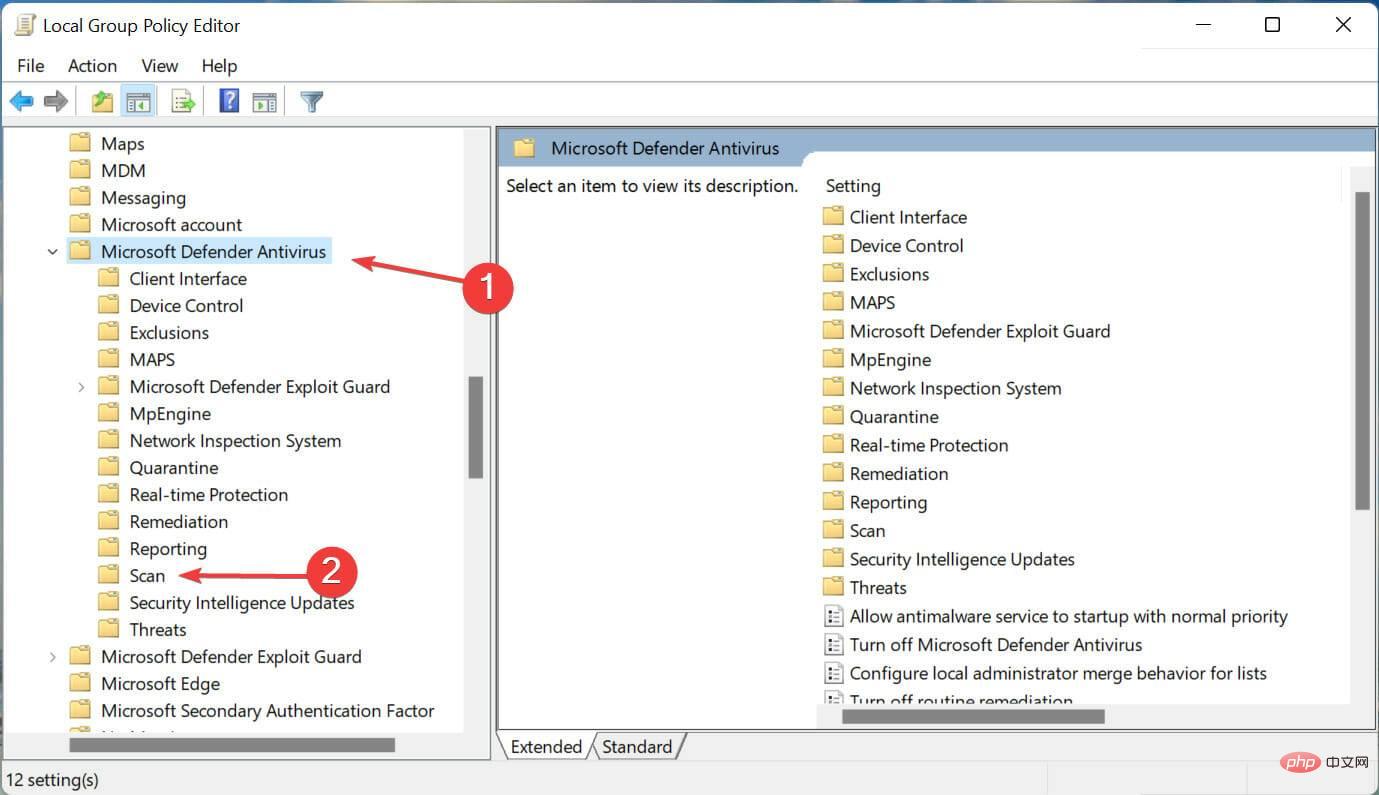
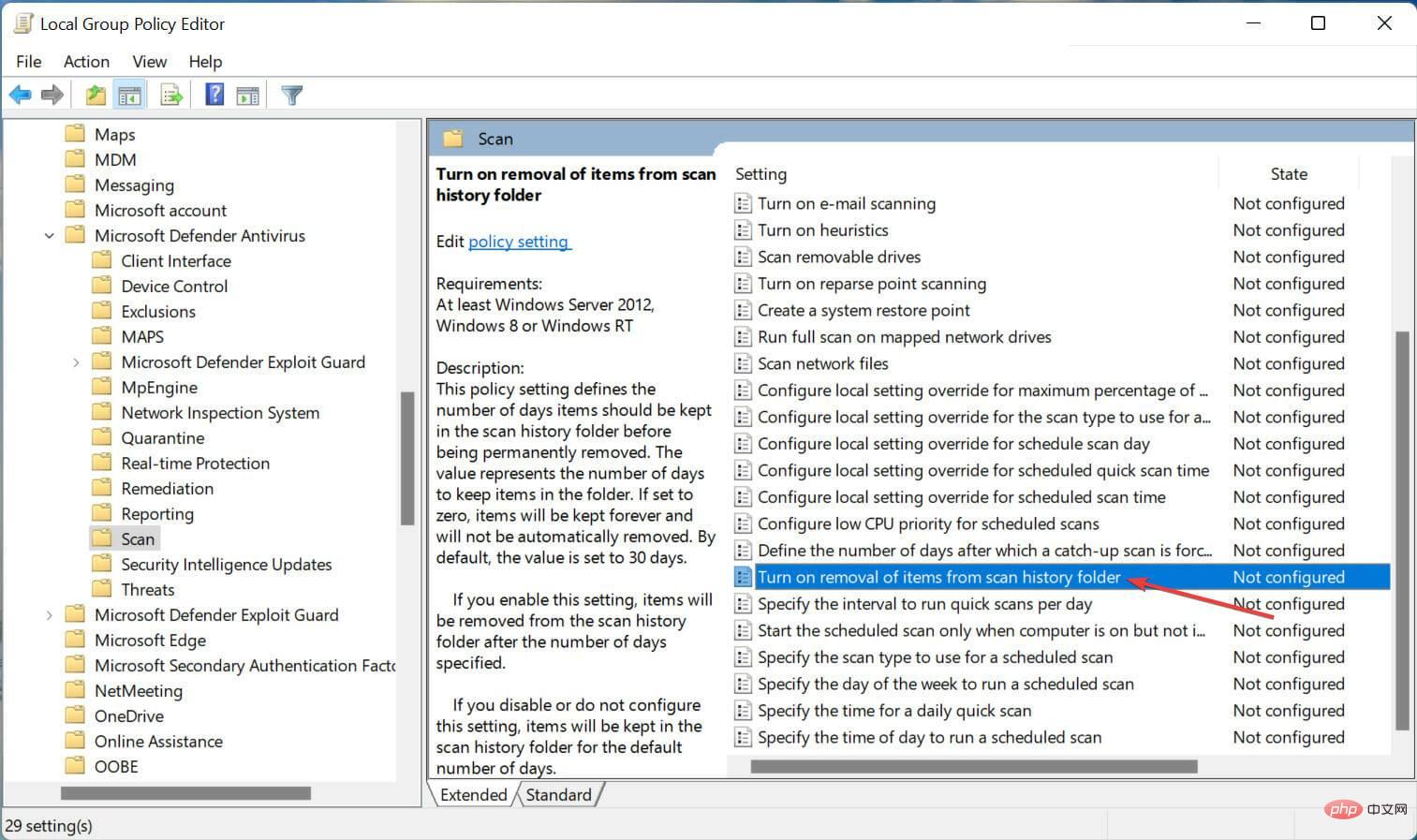
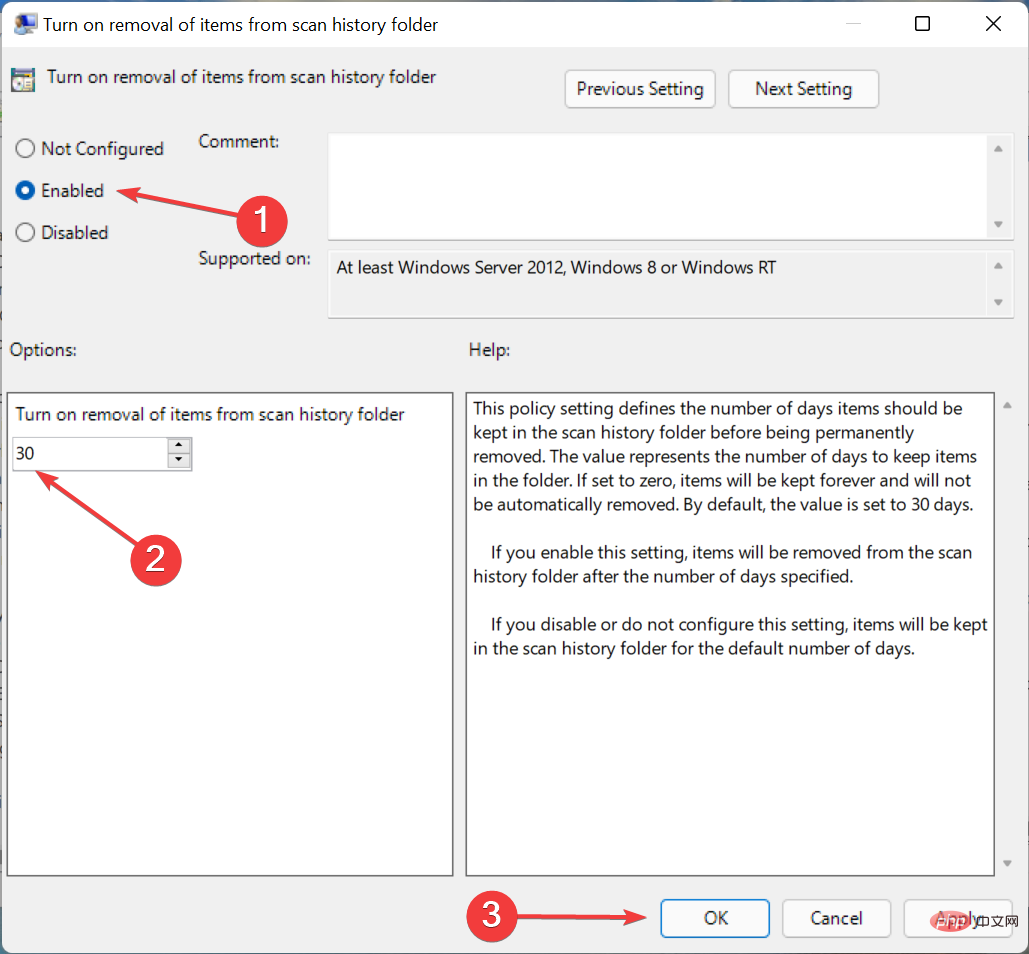
就是這樣!現在,保護歷史記錄將在設定的天數後自動清除。如果您想永久保留保護歷史,請在欄位中輸入0作為天數。
如果您執行的是家用版作業系統,請了解如何在 Windows 11 中安裝本機群組原則編輯器。
清除 Windows 11 中的保護歷史記錄沒有任何害處,而且它肯定不會以任何方式影響 PC 的運作。更重要的是,如果您執行掃描,這些檔案會出現在磁碟清理中。
並且無論現在是否停用 Windows Defender 並且您正在使用第三方防毒軟體,您仍然可以清除舊的日誌檔案。
此外,如果檔案隨著時間的推移而累積並且它們的大小已顯著增加,則每次開啟 Windows Defender 保護歷史記錄時都可能導致崩潰。清除保護歷史記錄的更多理由
這就是這個概念的全部。此外,此處列出的方法也有助於手動清除 Windows 10 中的 Windows Defender 保護記錄。
如果病毒和威脅防護不起作用,請了解如何修復它,因為該問題很常見,如果沒有它,您將無法透過 Windows Defender 存取保護歷史記錄。
此外,如果您的 PC 資源不足,您可以考慮停用 Antimalware Service Executable(Windows Defender 進程),因為眾所周知它會佔用系統資源。
以上是如何在 Windows 11 中清除保護歷史記錄:2種方法的詳細內容。更多資訊請關注PHP中文網其他相關文章!




